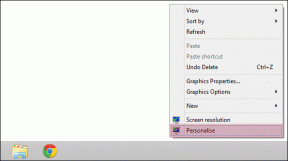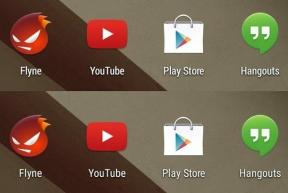Duolingo에서 프로필 사진을 변경하는 방법 – TechCult
잡집 / / August 11, 2023
언어 학습 앱인 Duolingo에서 매혹적인 프로필 사진은 다른 학습자와 구별될 뿐만 아니라 언어 탐구에 흥미를 더해줍니다. 그것은 친근한 그룹의 일원임을 느끼고 다른 언어 학습자와 채팅을 시작하는 데 도움이 될 수 있습니다. 따라서 이 글에서는 듀오링고에서 선택한 프로필 사진을 변경하거나 설정하는 단계에 대해 논의할 것입니다.

목차
Duolingo에서 프로필 사진을 변경하는 방법
Duolingo는 사용자가 새로운 언어를 무료로 마스터할 수 있는 인기 있는 언어 학습 플랫폼입니다. Duolingo의 기능 중 하나는 프로필 사진을 사용자 지정하는 기능입니다. 그럼 아래에서 자세히 배워보도록 하겠습니다.
듀오링고에서 프로필 사진을 변경할 수 있나요?
예. 하지만 듀오링고 안드로이드에서 프로필 사진을 변경하는 것은 약간 까다로울 뿐입니다. 먼저 PC에서 프로필 사진을 변경해야 합니다. 그렇지 않으면 아바타를 사용자 정의할 수 있는 옵션이 제공되지만 원하는 사진은 제공되지 않습니다.
메모: 듀오링고 버전이나 사용 중인 웹 브라우저에 따라 단계가 약간 다를 수 있습니다.
방법 1: Android 앱 사용
Android용 Duolingo에서 프로필 사진을 변경하려면 다음 단계를 따르세요.
1. 열기 듀오링고 앱 을 탭하고 얼굴 아이콘 화면 하단에.
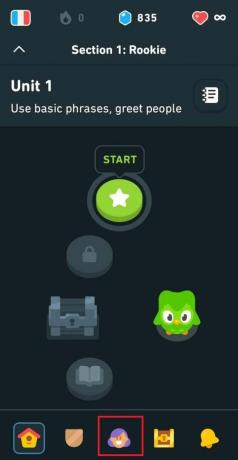
2. 을 누릅니다 연필상 현재 프로필 사진 옆에

3. 당신은 할 수 있습니다 사진을 찍다 또는 선택 너의 사진들 당신의 갤러리에서.
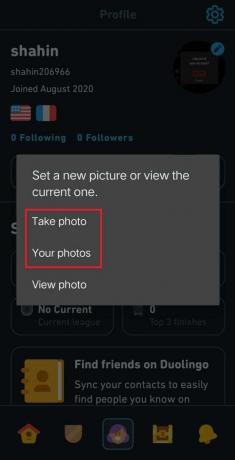
4. 필요에 따라 사진을 조정하고 구하다 새 프로필 사진으로 설정합니다.
또한 읽기:Instagram에서 프로필 사진을 변경하는 방법
방법 2: 데스크톱 버전 사용
웹 브라우저를 통해 PC의 Duolingo에서 프로필 사진을 변경하려면 다음 단계를 따르세요.
1. 열려 있는 듀오링고 홈페이지 웹 브라우저에서.
2. 로그인 듀오링고 계정.
3. 을 누릅니다 프로필탭, 화면 왼쪽에 있습니다.
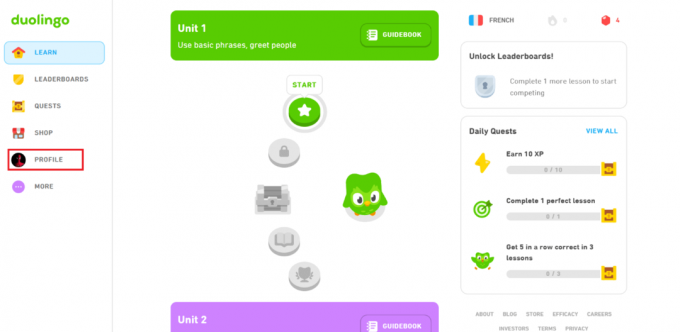
4. 현재 이미지 옆에 연필 아이콘이 표시됩니다. 를 클릭하십시오 연필상.
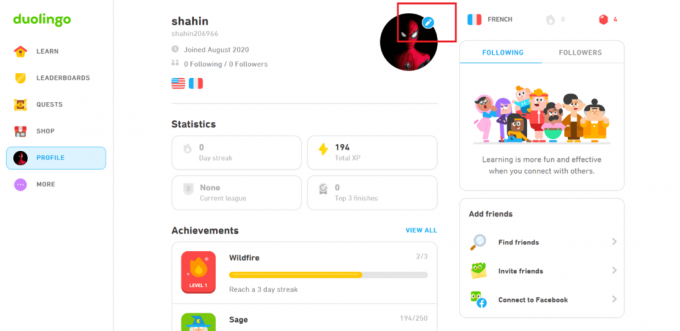
5. 클릭 파일을 선택 프로필 사진 옆에
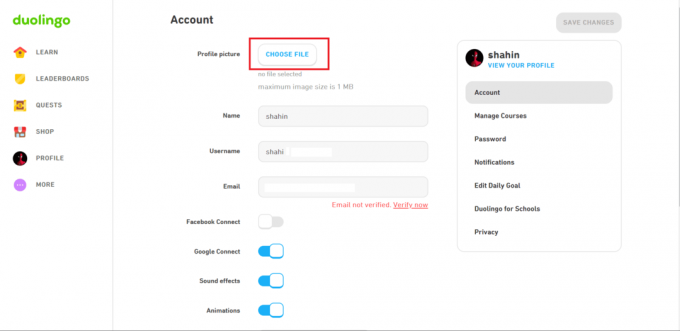
6. 프로필 사진으로 원하는 사진을 선택하고 다음을 클릭합니다. 변경 사항을 저장하다.
Duolingo에서 아바타를 사용자 지정하는 방법
메모: Android에 연필 아이콘이 표시되지 않는 경우 아바타만 맞춤설정할 수 있음을 의미합니다.
1. 열기 듀오링고 앱 을 탭하고 얼굴 아이콘 화면 하단에.
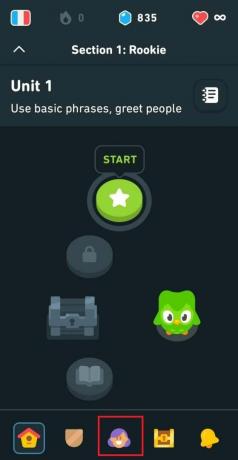
2. 이제 설정상 오른쪽 상단 모서리에 있습니다.
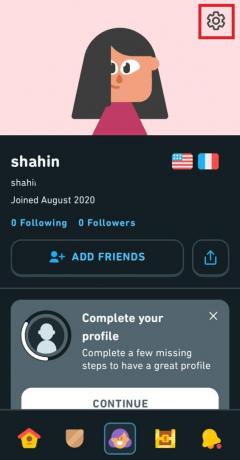
3. 탭 아바타 변경.
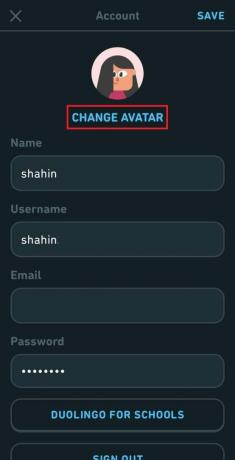
4. 이제 원하는대로 아바타를 사용자 정의하고 탭하십시오 완료.
문제가 발생하거나 추가 지원이 필요한 경우 다음을 참조할 수 있습니다. 듀오링고 도움말 센터 또는 YouTube에서 비디오 자습서를 시청하십시오. 또한 듀오링고 웹사이트에서 프로필 사진을 변경할 수 있지만 일시적인 해결책일 수 있습니다.
이 기사가 학습에 도움이 되었기를 바랍니다. Duolingo에서 프로필 사진을 변경하는 방법. 질문이나 제안 사항이 있으면 아래 의견란에 알려주십시오. 행복한 학습.
Henry는 복잡한 기술 주제를 일상적인 독자가 접근할 수 있도록 만드는 데 열정을 가진 노련한 기술 작가입니다. 기술 산업에서 10년 이상의 경험을 쌓은 Henry는 독자들에게 신뢰할 수 있는 정보원이 되었습니다.